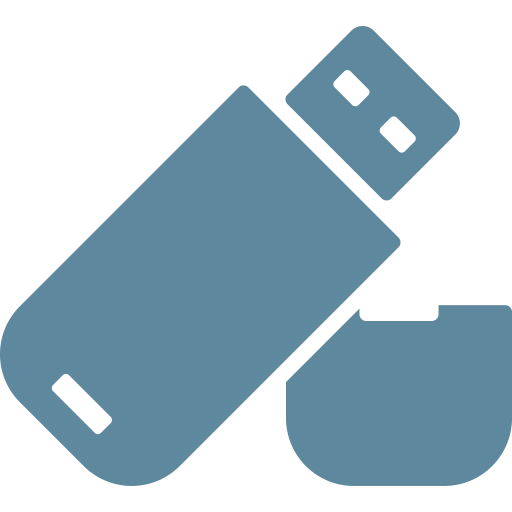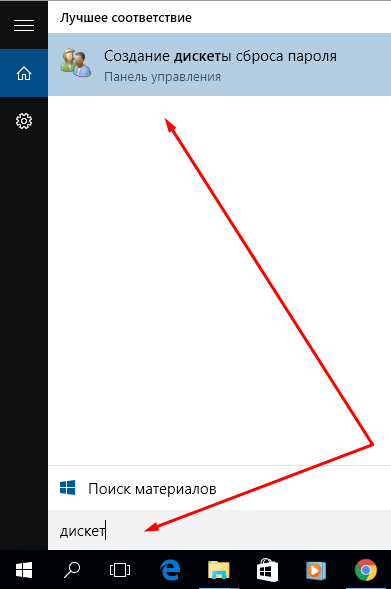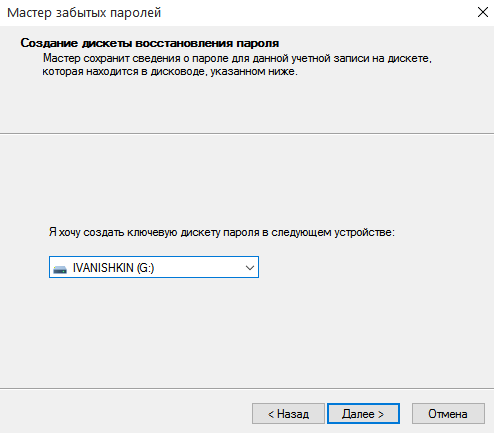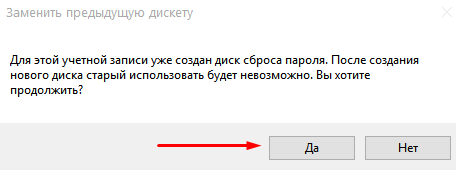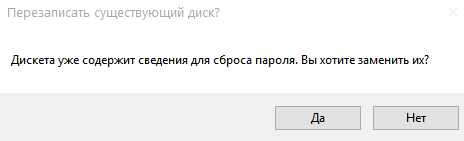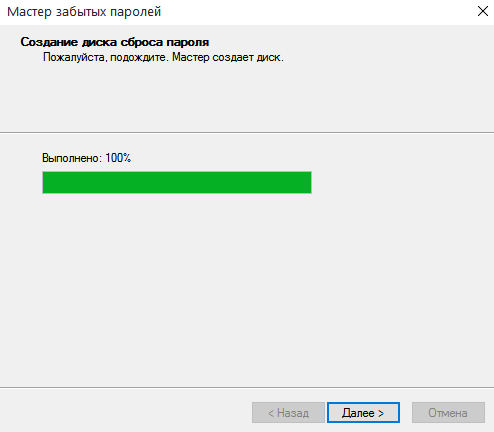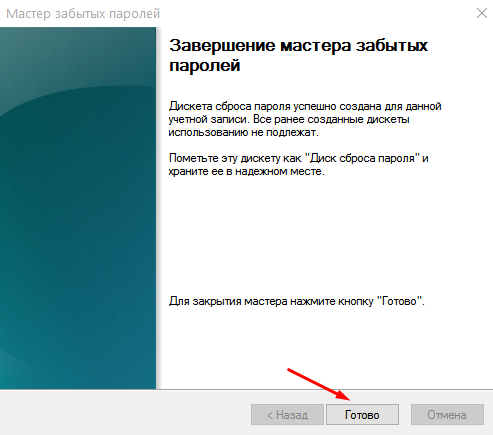Як створити флешку скидання пароля Windows 10
Забутий пароль здатний доставити чимало клопоту власникові персонального комп'ютера. У Windows 10 ситуація полегшується для тих користувачів, хто користується обліковим записом Microsoft, тому що пароль можна легко відновити онлайн, а потім підключити комп'ютер до Інтернету і увійти вже з новим паролем. А хто не довіряє нововведень Microsoft і користується по-старому локального облікового запису, буде змушений відновлювати пароль куди більш затратним способом, описаним у попередній нашій статті, якщо тільки в нього немає флешки відновлення пароля. Наявність такої флешки дозволяє за лічені секунди відновити пароль без наслідків для зашифрованих файлів користувача.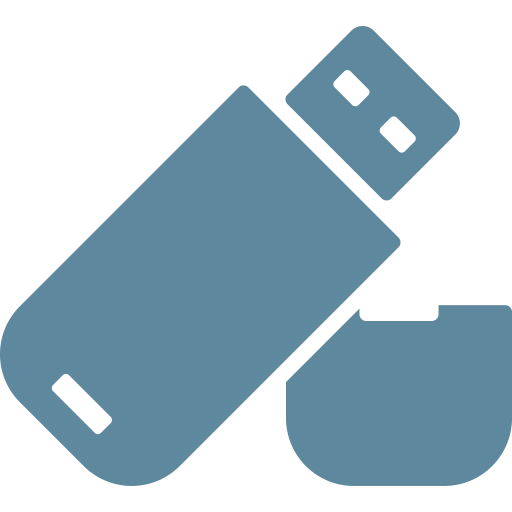
Зміст статті
1 Створення флешки скидання пароля2 Скидання пароля за допомогою підготовленої флешкиСтворення флешки скидання пароля
Проста і швидка процедура допоможе в майбутньому уникнути проблем забутого пароля. Зберігайте створений носій в надійному місці. Запам'ятайте місце зберігання створеної флешки, щоб завжди мати можливість скинути пароль.
Для початку вставити в комп'ютер знімний носій, який буде використовуватися як флешка скидання. Форматувати носій не доведеться, на нього буде записаний один файл невеликого розміру.У меню Пуск або Пошук в Windows знайдіть програму «Створення дискети скидання пароля», відкрийте його. Можна також на клавіатурі натиснути поєднання клавіш Ctrl Alt Del, потім «Змінити пароль» та «Створення дискети скидання пароля». Крім того, цей пункт доступний в Панелі управління (облікових записів).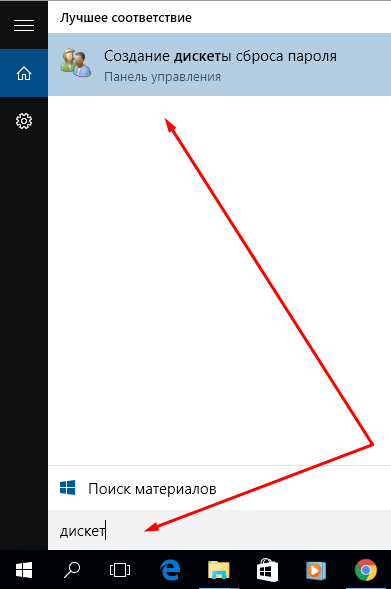 Відкриється Майстер забутих паролів. Якщо цього не сталося, перевірте, чи вставлений знімний диск, перезавантажте комп'ютер, вимкніть його, а потім увімкніть. Спробуйте відкрити майстер. Прочитайте привітання майстра і натисніть «Далі».
Відкриється Майстер забутих паролів. Якщо цього не сталося, перевірте, чи вставлений знімний диск, перезавантажте комп'ютер, вимкніть його, а потім увімкніть. Спробуйте відкрити майстер. Прочитайте привітання майстра і натисніть «Далі». Виберіть носій, на який буде записано файл скидання, натисніть «Далі».
Виберіть носій, на який буде записано файл скидання, натисніть «Далі».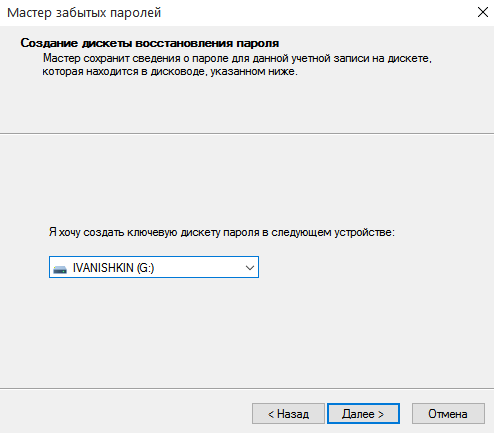 На цьому етапі введіть пароль облікового запису. Залиште поле порожнім, якщо пароля в даний момент немає. Створена дискета не буде прив'язана до поточного паролю і продовжить діяти, навіть якщо пароль буде змінений.
На цьому етапі введіть пароль облікового запису. Залиште поле порожнім, якщо пароля в даний момент немає. Створена дискета не буде прив'язана до поточного паролю і продовжить діяти, навіть якщо пароль буде змінений. Якщо дискета скидання раніше вже створювалася, система видасть попередження, що після створення нової дискети стара перестане працювати. Для продовження ви повинні з цим погодитися.
Якщо дискета скидання раніше вже створювалася, система видасть попередження, що після створення нової дискети стара перестане працювати. Для продовження ви повинні з цим погодитися.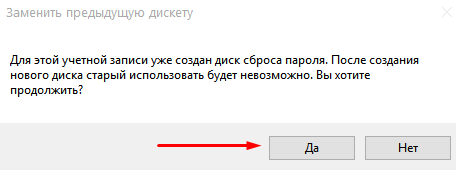 Якщо трапиться, що ваша флешка вже містить дані скидання, майстер запитає, чи хочете ви замінити ці дані. Тобто один носій може містити дані скидання пароля тільки одного облікового запису.
Якщо трапиться, що ваша флешка вже містить дані скидання, майстер запитає, чи хочете ви замінити ці дані. Тобто один носій може містити дані скидання пароля тільки одного облікового запису.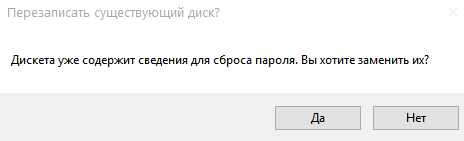 Операція займе кілька секунд. Натисніть «Далі» для завершення роботи майстра.
Операція займе кілька секунд. Натисніть «Далі» для завершення роботи майстра.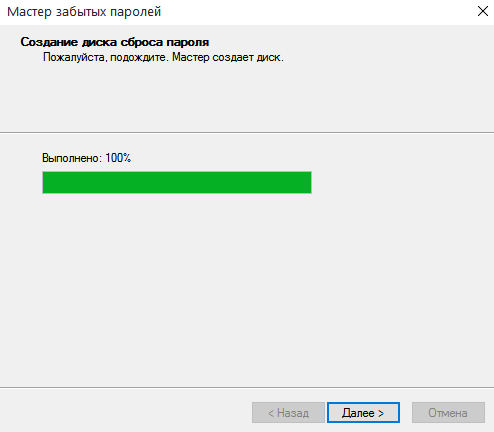 Останній крок – ознайомитися з повідомленням майстра і натиснути «Готово».
Останній крок – ознайомитися з повідомленням майстра і натиснути «Готово».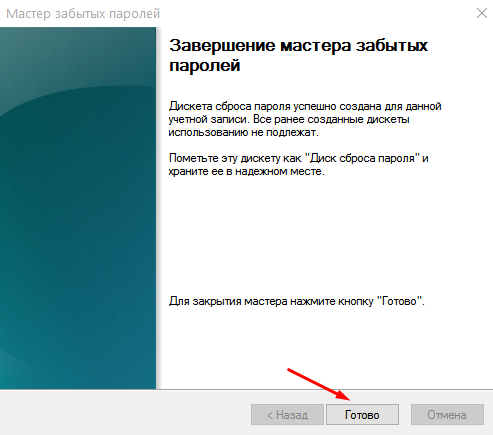
Скидання пароля за допомогою підготовленої флешки
Процедура скидання пароля при наявності робочого дискети скидання – справа гранично тривіальне.
Вставте флешку скидання в USB-порт.Після неправильного введення пароля натисніть на посилання «Скинути пароль» під полем для введення.Відкриється Майстер скидання пароля. Вкажіть носій, на якому зберігається файл скидання, введіть новий пароль і підказку для нього.Увійдіть у свій обліковий запис з новим паролем.